

By Adela D. Louie, Son Güncelleme: 6/12/2023
Birçok Android kullanıcısı, Android cihazlarla sınırlı hizmetlere erişebilmeleri için daha fazla özgürlük elde etmekten bahsediyordu. Ancak, aslında bunu yapmanın bir yolu var. Ve bu, Android cihazınızı köklendirerek.
Aynısı, Google Pixel kullanan kişiler için de geçerlidir. Cihazları için yaygın olarak kısıtlanmış daha fazla uygulamaya sahip olmak isterler. İşte bu yüzden size kendi işinizi yapmak için ne yapmanız gerektiğini göstereceğiz. Google Piksel kökü.
İPUÇLARI:
Bölüm 1: Köklenme Nedir?Bölüm 2: Android Cihazınızı Köklendirmenin RiskleriBölüm 3: Köklendirmeden Önce Google Pikselinizi YedekleyinBölüm 4: Google Pixel En Kolay Yoluyla Nasıl Köklenir5. Bölüm: Sonuç
Köklenmenin, Android cihazınızın işletim sistemine herhangi bir kök erişimi sağlamanıza izin verebilecek bir süreç olduğu bilinmektedir. Android cihazınızı rootlamak size Android cihazınızın yazılımını değiştirme ayrıcalığını verecektir ve ayrıca cihazınız rootlu değilse yapamayacağınız başka bir yazılım yükleyebilirsiniz. Bunun yanı sıra, Android cihazınızın aşağıdaki gibi köklenmesine izin vermeye çalıştığınızda daha fazla avantaj elde edebileceksiniz:
Göründüğü kadar açık olsa da, Android cihazınıza root atmış olduğunuz bir cihazı almanın bazı avantajları varsa, masrafları size ait olmak üzere üstlenmeniz gereken bazı riskler de vardır. İşte Android cihazınızı köklendirme konusunda dezavantaj olarak görebileceğiniz şeylerden bazıları.
Android cihazınızda köklenme sürecini bozduğunuzda, bu, mod değişikliklerinizin ve ayrıca Android cihazınızın yazılımının zarar görebileceği ve artık Android cihazınızı kullanamayacağınız anlamına gelir.
Android cihazınızı rootlamak yasaldır. Ancak, Android cihazınızı bir kez rootladığınızda, otomatik olarak garanti dışı kalacaktır.
Android cihazınızı köklendirdikten sonra, bu, herhangi bir güvenlik kısıtlamasının gerçekleşmesine de oldukça izin verdiğiniz anlamına gelir. Bu, virüslerin, solucanların, casus yazılımların ve Truva Atı'nın Android cihazınızın yazılımına kolayca girebileceği anlamına gelir. Bu, cihazınız Android cihazlar için herhangi bir antivirüs tarafından korunmadığında gerçekleşir.
Bunlar, Android cihazınızı rootlamadan önce göz önünde bulundurmanız gereken şeylerden bazıları. Şimdi hala Google Pixel cihazınızı köklendirmeye karar verdiyseniz, devam edin ve bu makaleyi okumaya devam edin.
Google Pixel cihazınızı köklendirmek, sahip olduğunuz verileri gerçekten silmez. Ancak daha önce de belirttiğimiz gibi root atmayı başaramazsanız o zaman Google Pixel cihazınız brick olabilir ve bir brick kadar kullanışsız hale geleceği için artık kullanamazsınız.
Verilerinizi Google Pixel cihazınızdan yedeklemek, Google Pixel cihazınıza bir şey olursa verilerinizi kaybetmeyeceğinizden emin olmaktır. Ve bunu yapabilmeniz için, kullanabileceğiniz güvenli ve çok etkili bir araç olan belirli bir aracı kullanmanızı şiddetle tavsiye ediyoruz. bu FoneDog Toolkit – Android Veri Yedekleme ve Geri Yükleme.
FoneDog Araç Takımı – Android Veri Yedekleme ve Geri Yükleme, Android cihazınızdan herhangi bir verinizi Tek Tıklama ile PC'nize yedekleme yeteneğine sahiptir. Ayrıca tüm Uygulamalarınızı ve ayrıca Uygulama verilerinizi yedekleyebilirsiniz. Ayrıca FoneDog Araç Takımı olarak sahip olduğunuz diğer herhangi bir Android cihazında sahip olduğunuz herhangi bir yedekleme dosyasını görüntüleyebilir ve geri yükleyebilirsiniz - Android Veri Yedekleme ve Geri Yükleme, 8,000'den fazla Android cihazını destekleyebilir. FoneDog Araç Takımı - Android Veri Yedekleme ve Geri Yükleme'nin nasıl kullanılacağı aşağıda açıklanmıştır.
Devam edin ve resmi web sitemizden FoneDog Toolkit'i indirin ve ardından PC'nize yükleyin. Bu aracın ne kadar harika olduğunu görmek için ücretsiz deneme sürümünü seçebilecek ve 30 gün boyunca kullanabileceksiniz.
FoneDog Toolkit'i PC'nize başarıyla yükledikten sonra devam edin ve programı çalıştırın. FoneDog Toolkit dışında arka planda çalışan başka bir yedekleme programı olmadığından emin olun.
FoneDog Toolkit çalışmaya başladığında, devam edin ve USB kablonuzu kullanarak Google Pixel cihazınızı PC'nize bağlayın. Cihazınızda USB hata ayıklamasını etkinleştirdiğinizden emin olun. Cihazınız 4.0 işletim sisteminde çalışıyorsa, cihazınızın ekranında USB hata ayıklamayı açmak için yetkinizi isteyen bir açılır pencere görebileceksiniz. Tek yapmanız gereken “Tamam” butonuna tıklamak.
Ardından programın ana arayüzünde devam edin ve “Android Veri Yedekleme ve Geri Yükleme” seçeneğine tıklayın.
FoneDog Araç Takımı – Android Veri Yedekleme ve Geri Yükleme, Android cihazınızı algılayabildiğinde, devam edin ve “Cihaz Verileri Yedekleme”yi seçin. Ardından program, PC'nize yedeklemek için desteklediği tüm dosya türlerini size gösterecektir.
Ekranınızda gösterilen dosya türleri listesinden tek yapmanız gereken Android cihazınızdan hangi verileri yedeklemek istediğinizi seçmek. Kişiler, Mesajlar, Arama Günlükleri, Fotoğraflar, Videolar ve daha fazlası arasından seçim yapabilirsiniz.
Google Pixel cihazınızdan yedeklemek istediğiniz tüm verileri seçtikten sonra devam edin ve “Başlat” düğmesine tıklayın. Bu daha sonra yedekleme işlemini başlatacaktır. Yedeklediğiniz dosyaların boyutuna bağlı olarak da biraz zaman alabilir.
Ayrıca, Google Pixel cihazınızın PC'nizle bağlantısını kesmediğinizden emin olmalısınız. İşlem devam ederken cihazı kullanmayınız.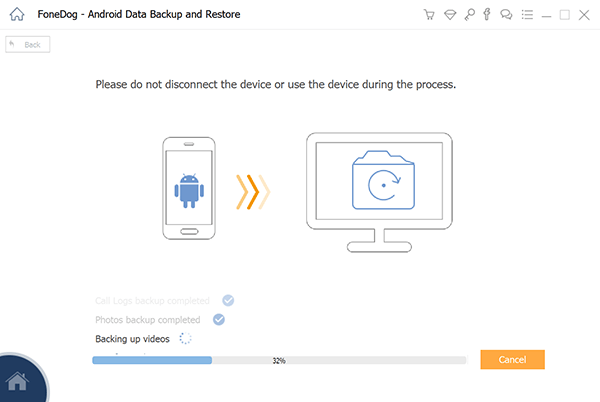
Yedekleme işlemi tamamlandıktan sonra devam edin ve ekranınızdaki “Tamam” düğmesine tıklayın. Buradan, Google Pixel cihazınızdan PC'nize yedeklediğiniz tüm verileri görüntüleyebilirsiniz.
Ve ikinci kısımda, yaptığınız yedeklemeyi geri almak isterseniz, yine de FoneDog Toolkit - Android Veri Yedekleme ve Geri Yükleme'yi kullanarak yapabilirsiniz. İşte nasıl yapılacağı.
Devam edin ve PC'nizde FoneDog Araç Seti - Android Veri Yedekleme ve Geri Yükleme'yi başlatın. Yine, FoneDog Toolkit - Android Veri Yedekleme ve Geri Yükleme dışında başka bir uygulama olmadığından emin olmalısınız.
Bundan sonra, devam edin ve USB kablonuzu kullanarak Google Pixel cihazınızı PC'nize bağlayın. Android cihazınızda USB hata ayıklamasını etkinleştirdiğinizden emin olun.
Ardından, FoneDog Toolkit Android cihazınızı algıladıktan sonra devam edin ve “Cihaz Verilerini Geri Yükleme” seçeneğine tıklayın.
Bundan sonra, program size sahip olduğunuz yedekleme dosyasının bir listesini gösterecektir. Oradan devam edin ve yapıldığı saate ve tarihe göre bir yedekleme dosyası seçin.
İstediğiniz bir yedekleme dosyasını seçtikten sonra devam edin ve “Başlat” düğmesine tıklayın. Bu, FoneDog Araç Takımı – Android Veri Yedekleme ve Geri Yükleme'nin yedekleme dosyanızın içerdiği tüm öğeleri taramasına izin verecektir.
Ardından, tarama işlemi tamamlandıktan sonra devam edin ve geri yüklemek istediğiniz tüm verileri seçin. Bunu ekranınızın sol tarafında bulunan dosya türlerinden seçim yaparak yapabilirsiniz. Ardından devam edin ve “Geri Yükle” düğmesine tıklayın ve “Tamam” düğmesine tıklayarak işlemi onaylayın.
Tarama işlemi tamamlandıktan sonra, geri yüklediğiniz tüm öğeleri görebileceksiniz. Ve işin bitti.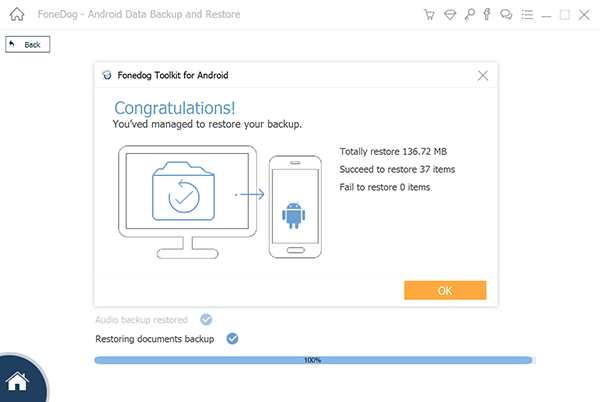
Burada, önce önyükleyicinin kilidini açmanız gerekir. Ve bunu yapabilmeniz için aşağıdaki kılavuzu izleyin.
Zor kısım bitti
Tüm bu adımları yaptıktan sonra Google Pixel'iniz rootlanmış olacaktır.
Google Pixel'inizi köklendirmek, özellikle bu adımı yapacak kadar teknik değilseniz, biraz zaman alabilir. Telefonları köklendirmeye aşina olan birinin tüm süreci yapmasına izin vermeniz en iyisidir. Bu şekilde Google Pixel cihazınıza zarar veremezsiniz.
Ve tabii ki, Google Pixel cihazınızda başka bir şey yapmadan önce, her zaman aşağıdakileri kullanarak verilerinizi yedeklediğinizden emin olun. FoneDog Toolkit – Android Veri Yedekleme ve Geri Yükleme.
Hinterlassen Sie einen Kommentar
Yorumlamak
FoneDog Android Araç Seti
FoneDog Android araç çubuğu - Android telefonunuzdaki veri kurtarma için en etkili çözüm sağlar
Ücretsiz deneme Ücretsiz denemePopüler makaleler
/
BİLGİLENDİRİCİLANGWEILIG
/
basitKOMPLİZİERT
Vielen Dank! Merhaba, Sie die Wahl:
Excellent
Değerlendirme: 4.5 / 5 (dayalı 108 yorumlar)